Win8.1系统输入法怎么隐藏后恢复到桌面语言栏 怎么解决Win8.1系统输入法隐藏后恢复到桌面语言栏
时间:2017-07-04 来源:互联网 浏览量:
今天给大家带来Win8.1系统输入法怎么隐藏后恢复到桌面语言栏,怎么解决Win8.1系统输入法隐藏后恢复到桌面语言栏,让您轻松解决问题。
电脑中安装自己所需要的输入法能够提高我们的工作效率,而输入法有各种各样的,如搜狗输入法、百度拼音输入法和QQ拼音输入法等等,在初次安装使用中输入法也会在桌面显示状态栏,我们可以通过状态栏来快速切换输入或菜单设置,有些用户会将输入法状态栏隐藏到托盘区中,那么输入法状态栏该如何再次恢复到桌面上呢?
1、单击输入法显示的位置—>语言首选项
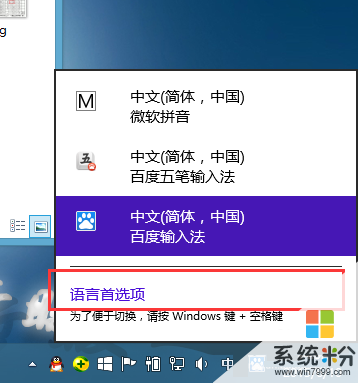
2、点击左边的:高级设置
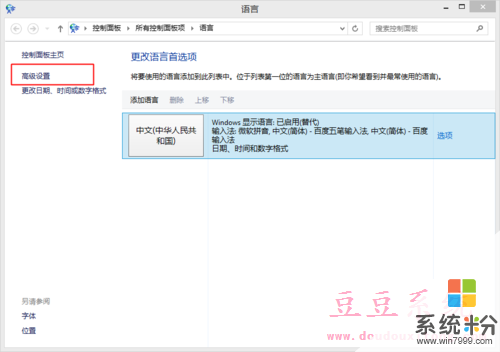
3、将:使用桌面语音栏(可用时)的复选框的勾打上,如图。
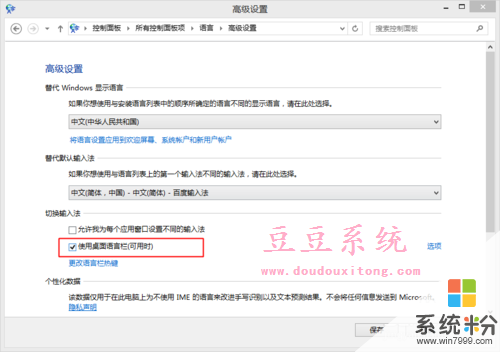
4、这时我们可以发现右下角多了这个语音栏。切换到想要显示语音栏的输入法,单击箭头,即可显示语音栏。

5、接着我们再返回到输入法的高级设置界面
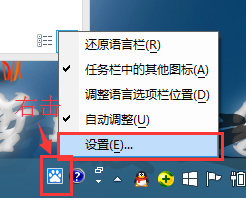
6、将复选框的勾去掉,保存,就能返回原来的样子了。
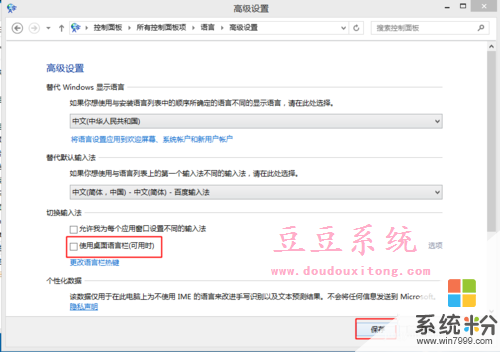
以上就是将输入法恢复到桌面语言栏上的设置方法,虽然在桌面上显示输入法状态栏有点不美观,但是对我们管理输入法更加方便,当然用户可以根据个人习惯来设置显示方式。
以上就是Win8.1系统输入法怎么隐藏后恢复到桌面语言栏,怎么解决Win8.1系统输入法隐藏后恢复到桌面语言栏教程,希望本文中能帮您解决问题。
我要分享:
相关教程
- ·win8系统怎样设置语言和输入法? win8系统设置语言和输入法的方法有哪些?
- ·win10 build 14328输入法语言栏怎么关闭,win10 14328 语言栏关闭方法
- ·如何恢复Win8 64位系统语言栏消失不见故障 怎样恢复Win8 64位系统语言栏消失不见故障
- ·怎样恢复Win8系统被隐藏的文件夹 恢复Win8系统被隐藏的文件夹的方法
- ·win8系统被隐藏的文件夹怎样恢复 win8系统被隐藏的文件夹恢复的方法
- ·如何恢复Win8系统被隐藏的文件夹? 恢复Win8系统被隐藏的文件夹的方法
- ·win8系统无法打开IE浏览器怎么办|win8系统IE浏览器无法正常打开的处理方法
- ·win8系统如何截取弹出式菜单
- ·win8.1系统处理开机时闪一下才能进入桌面的方法
- ·Win8.1天气无法加载怎么办?
Win8系统教程推荐
- 1 找回win8纯净版系统语言栏的操作方法有哪些 如何找回win8纯净版系统语言栏的操作
- 2 Win8.1正式版怎样自动导出iPhone照片和视频 Win8.1正式版自动导出iPhone照片和视频的方法有哪些
- 3 win8电脑家庭组提示无法正常退出怎么解决? win8电脑家庭组提示无法正常退出怎么处理?
- 4win8系统宽带怎样设置自动联网? win8系统宽带设置自动联网的方法有哪些?
- 5ghost Win8怎样设置开机自动联网 ghost Win8设置开机自动联网的方法有哪些
- 6ghost win8系统语言栏不见如何找回 ghost win8系统语言栏不见找回的方法有哪些
- 7win8重命名输入法不能正常切换的解决办法有哪些 win8重命名输入法不能正常切换该如何解决
- 8Win8分屏显示功能使用的方法有哪些 Win8分屏显示功能如何使用
- 9怎样让win8电脑兼容之前的软件? 让win8电脑兼容之前的软件的方法有哪些?
- 10怎样解决ghost win8频繁重启的烦恼 解决ghost win8频繁重启的烦恼的方法
Win8系统热门教程
- 1 Win8.1 Update无法卸载IIS怎么办
- 2 win8 32位系统怎么查看网络连接状态
- 3 怎么买修复Win8系统U盘格式化失败故障 如何修复Win8系统U盘格式化失败故障
- 4win8电脑遇到问题需要重新启动怎么解决【图文】
- 5怎麽解决Win8相机功能无法使用的问题,Win8相机功能无法使用的解决方法
- 6ghost win8要更换系统语言如何操作 ghost win8要更换系统语言操作的方法有哪些?
- 7win8怎么更改电脑桌面背景,win8更改电脑桌面背景的方法
- 8Win8 64位旗舰版将关机按钮锁定在任务栏的方法有哪些 Win8 64位旗舰版如何将关机按钮锁定在任务栏
- 9装win10配置要求win8.1怎么升级到win10 pro 专业版 装win10配置要求win8.1升级到win10 pro 专业版的方法
- 10win8 64位旗舰版下载之后家庭组退出失败如何解决。 win8 64位旗舰版下载之后家庭组退出失败怎么处理。
